- DiscordでTTSが機能しないのは、TTS設定が無効になっているか、ステレオスピーカー以外の代替構成が原因である可能性があります。
- 特定のDiscord設定を再度有効にすると、一部のユーザーのDiscordでTTSボットが修正される場合があります。
- 特定のソフトウェアを最新バージョンに更新すると、一部のユーザーにとってDiscordTTSの問題が解決する場合もあります。
- 一部のユーザーは、Discord TTSが機能しない問題を修正するために、スピーカーのセットアップ設定を変更する必要がある場合があります。

このソフトウェアは、一般的なコンピューターエラーを修復し、ファイルの損失、マルウェア、ハードウェア障害からユーザーを保護し、最大のパフォーマンスを得るためにPCを最適化します。 3つの簡単なステップでPCの問題を修正し、ウイルスを今すぐ削除します。
- RestoroPC修復ツールをダウンロードする 特許技術が付属しています(特許が利用可能 ここに).
- クリック スキャン開始 PCの問題を引き起こしている可能性のあるWindowsの問題を見つけるため。
- クリック 全て直す コンピュータのセキュリティとパフォーマンスに影響を与える問題を修正する
- Restoroはによってダウンロードされました 0 今月の読者。
ザ・ 不和 テキスト読み上げ(TTS)機能は通常、で入力されたテキストメッセージを読み上げます。 /tts.
ただし、その機能は一部のユーザーにとって常に機能するとは限りません。 その機能が機能していない場合、ユーザーはメッセージのTTS音声を聞くことができません。
TTSはDiscordモバイルアプリで動作しますか?
残念ながら、テキスト読み上げ機能はDiscordモバイルアプリでは利用できません。 そのため、Androidアプリ内でテキスト読み上げオプションを選択することはできません。
ただし、この機能は、DiscordWebアプリで デスクトップソフトウェア.
DiscordでTTSを有効にするにはどうすればよいですか?
- まず、Discordアプリを開き、 ユーザー設定 ボタン。
- クリック テキストと画像.
- 次に、までスクロールします / ttsコマンドの再生と使用を許可する オンに切り替えます。
DiscordでText-To-Speechを修正するにはどうすればよいですか?
1. サウンドデバイスドライバーを更新する
Discordのテキスト読み上げ機能に影響を与える可能性のあるより一般的なオーディオの問題を修正するには、サウンドデバイスドライバーの更新を検討してください。
ドライバーアップデーターソフトウェアでオーディオドライバーを更新する必要があるかどうかを確認できます。
ドライバーアップデーターソフトウェアは、古いドライバーを強調表示し、それらをすばやく更新できるようにします。
 ドライバーは、PCおよび日常的に使用するすべてのプログラムに不可欠です。 クラッシュ、フリーズ、バグ、ラグ、その他の問題を回避したい場合は、それらを最新の状態に保つ必要があります。ドライバーの更新を常にチェックするのは時間がかかります。 幸い、新しい更新を安全にチェックして簡単に適用できる自動化されたソリューションを使用できます。そのため、強くお勧めします。 DriverFix.次の簡単な手順に従って、ドライバを安全に更新します。
ドライバーは、PCおよび日常的に使用するすべてのプログラムに不可欠です。 クラッシュ、フリーズ、バグ、ラグ、その他の問題を回避したい場合は、それらを最新の状態に保つ必要があります。ドライバーの更新を常にチェックするのは時間がかかります。 幸い、新しい更新を安全にチェックして簡単に適用できる自動化されたソリューションを使用できます。そのため、強くお勧めします。 DriverFix.次の簡単な手順に従って、ドライバを安全に更新します。
- DriverFixをダウンロードしてインストールします.
- アプリケーションを起動します。
- DriverFixがすべての障害のあるドライバーを検出するのを待ちます。
- これで、ソフトウェアに問題のあるすべてのドライバーが表示されます。修正したいドライバーを選択するだけです。
- DriverFixが最新のドライバーをダウンロードしてインストールするのを待ちます。
- 再起動 変更を有効にするためのPC。

DriverFix
この強力なソフトウェアを今すぐダウンロードして使用すれば、ドライバーが問題を引き起こすことはもうありません。
ウェブサイトを訪問
免責事項:このプログラムは、いくつかの特定のアクションを実行するために無料版からアップグレードする必要があります。
2. テキスト読み上げの設定をオフ/オンに切り替えます
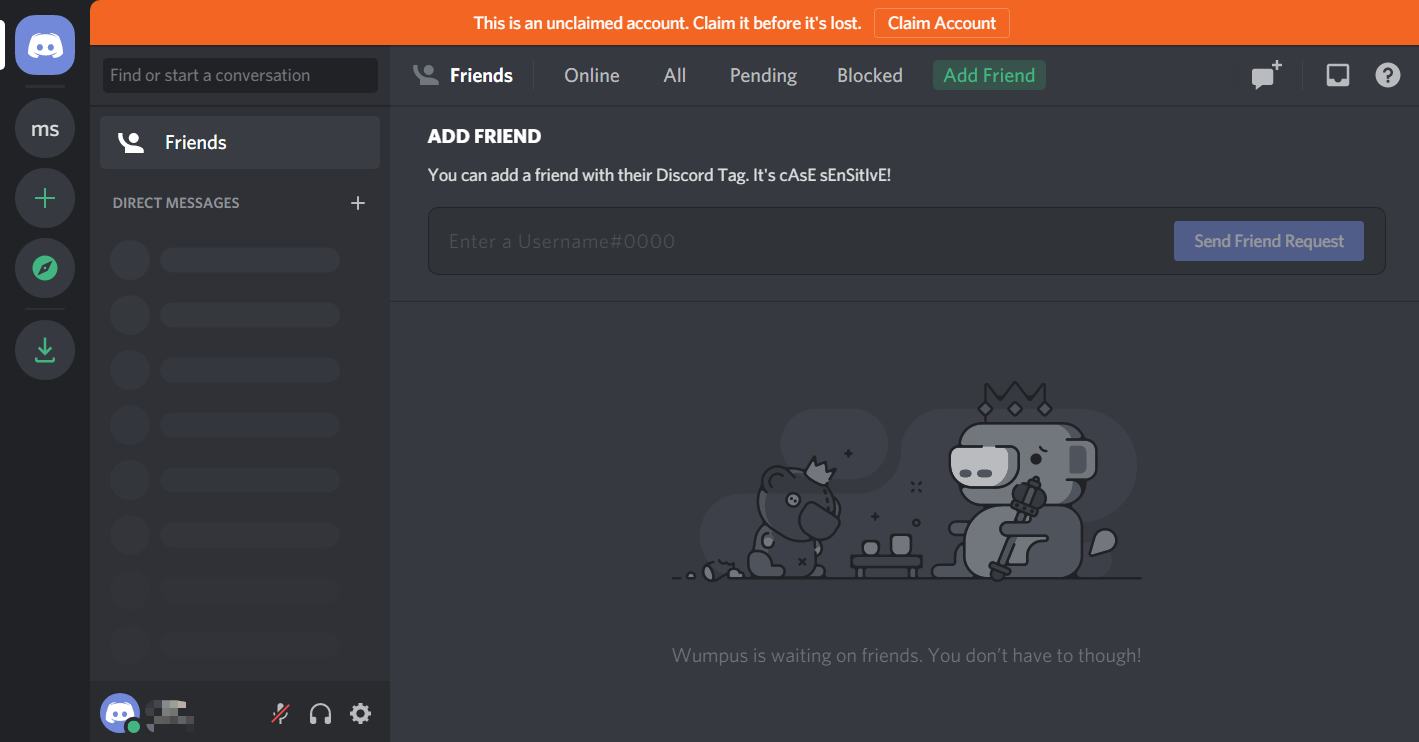
システムスキャンを実行して、潜在的なエラーを発見します

Restoroをダウンロード
PC修復ツール

クリック スキャン開始 Windowsの問題を見つけるために。

クリック 全て直す 特許技術の問題を修正するため。
Restoro修復ツールを使用してPCスキャンを実行し、セキュリティの問題と速度低下の原因となるエラーを見つけます。 スキャンが完了した後、修復プロセスにより、破損したファイルが新しいWindowsファイルおよびコンポーネントに置き換えられます。
まず、リセットしてみてください / ttsの再生と使用を許可する コマンド設定をオフにしてから再度オンにします。
上記のDiscordでTTSを有効にするためのガイドラインで概説されているように、そのテキスト読み上げ設定にアクセスできます。
その設定をオフにし、Discordを再起動してから、TTSオプションをオンに戻します。
3. すべてのチャネルでテキスト読み上げを有効にする
- クリック ユーザー設定 ボタン。
- 次に、をクリックします 通知 左側のサイドバーにあります。
- すぐ下のスナップショットのテキスト読み上げ通知オプションまで下にスクロールします。
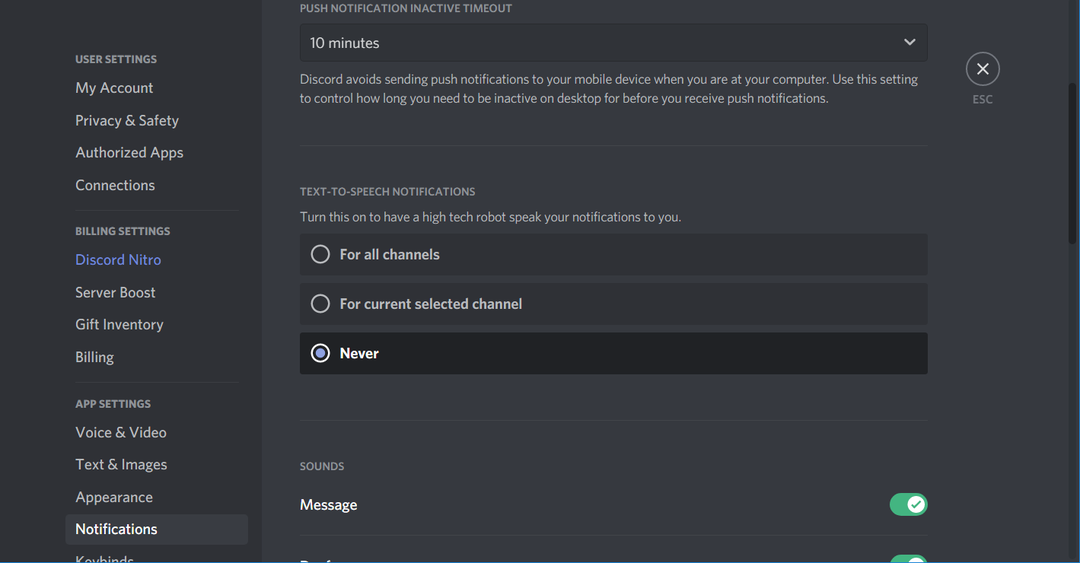
- を選択 すべてのチャネル 通知オプション。
- 設定を保存して、Discordを再起動します。
4. スピーカーの設定をステレオに変更します
- 右クリック スピーカー システムトレイのアイコン。
- クリック 音 サウンドウィンドウを開きます。
- 次に、 再生 すぐ下に表示されるタブ。
![[再生]タブ 再生タブttsが機能しない不一致](/f/8fe0079b70089fdb1afd06fb00acf8e2.webp)
- デフォルトのスピーカーを選択します。
- を押します 構成、設定 ボタンをクリックして、すぐ下のスクリーンショットのウィンドウを開きます。
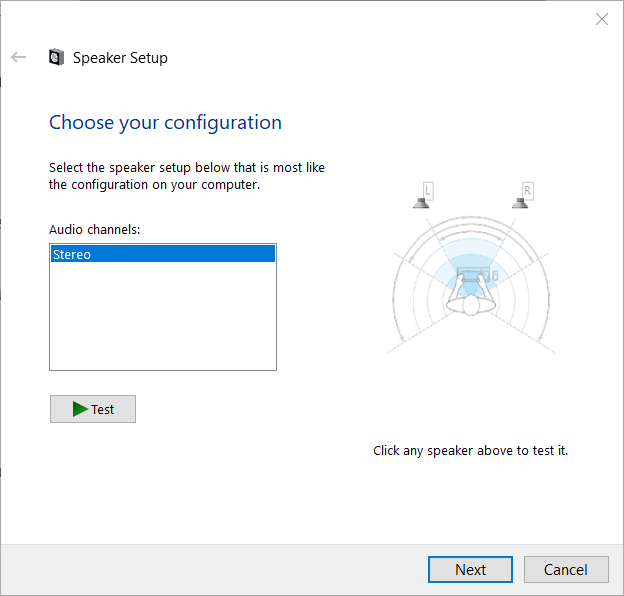
- を選択 ステレオ 別のウィンドウが選択されている場合は、そのウィンドウのオプション。
- を押します 次 ボタンをクリックして、他のスピーカー設定設定を実行します。
- その後、をクリックします 終了 確認するために。
5. Windows10を更新する
- WindowsとIのキーボードショートカットを押して設定を起動します。
- クリック 更新とセキュリティ 開くには Windows Update オプション。
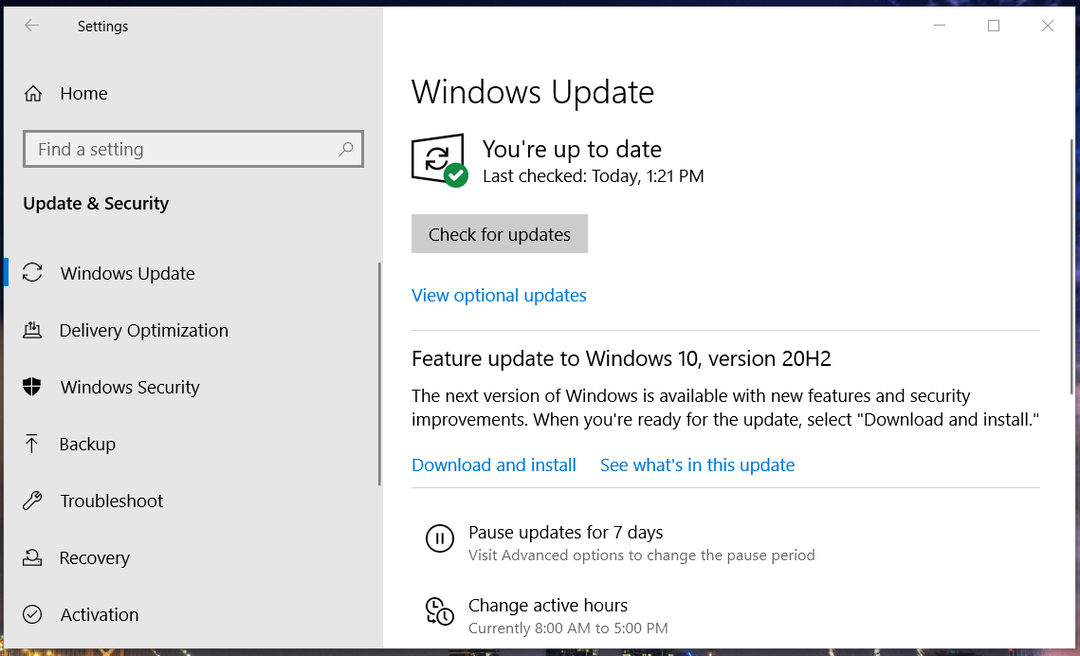
- クリック 更新を確認する 利用可能なパッチアップデートがあるかどうかを確認します。
- 利用可能なパッチアップデートをダウンロードしてインストールする場合に選択します。
- 利用可能な機能アップデートがある場合は、 ダウンロードとインストール 最新のWindows10バージョンをPCに追加するオプション。
6. Discordを最新バージョンに更新する
- Windows10を右クリックします 開始 ボタンをクリックして選択します 実行 すぐ下に表示されているアクセサリを開きます。
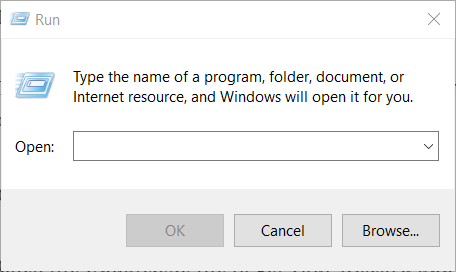
- ローカルフォルダを開くには、このコマンドを入力してクリックします OK:
%localappdata% - ローカルフォルダーでDiscordサブフォルダーを開きます
- Update.exeファイルをクリックして、Discordアプリを更新します。
別の方法 Discordを更新する ソフトウェアを完全にアンインストールして、完全に新しいことを確認することです。
ソフトウェアの痕跡をすべて削除するために、専用のソフトウェア削除アプリを使用することをお勧めします。
⇒ IObitアンインストーラーを入手する
これが、Discordのテキスト読み上げ機能が期待どおりに機能しない場合に修正できる方法です。
Discordには、さらに潜在的な解決策が必要な場合にサポートチケットを送信できるヘルプチームもあることに注意してください。
Discord’sでサポートチケットを送信できます リクエストを送信する ページ。
 まだ問題がありますか?このツールでそれらを修正します:
まだ問題がありますか?このツールでそれらを修正します:
- このPC修復ツールをダウンロードする TrustPilot.comで素晴らしいと評価されました (ダウンロードはこのページから始まります)。
- クリック スキャン開始 PCの問題を引き起こしている可能性のあるWindowsの問題を見つけるため。
- クリック 全て直す 特許技術の問題を修正する (読者限定割引)。
Restoroはによってダウンロードされました 0 今月の読者。
![不和画面共有が機能しない[完全ガイド]](/f/5bac6d409bfb9e0cc0acd2a10dfc3939.jpg?width=300&height=460)

![Discordサーバーからの禁止を解除する方法[簡単な手順]](/f/21def329afbb749179f6fcca60539337.jpg?width=300&height=460)